解决笔记本Win10开机密码忘记的方法(忘记Win10开机密码?别担心)
- 家电经验
- 2024-08-12
- 59
- 更新:2024-07-29 17:38:18
随着我们在日常生活和工作中越来越频繁地使用笔记本电脑,我们设置了各种密码来保护我们的数据安全。然而,偶尔也会发生遗忘密码的情况,特别是开机密码。当我们忘记笔记本Win10开机密码时,应该怎么办呢?本文将介绍15种解决笔记本Win10开机密码忘记的方法,帮助您轻松恢复访问。
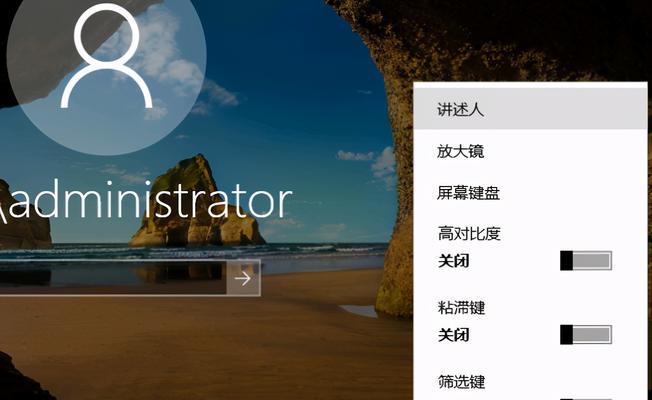
1.使用Microsoft账户密码进行登录
当您在Windows10设置期间选择使用Microsoft账户登录时,您可以尝试使用该账户的密码进行登录。
2.使用管理员账户重置密码
如果您有另一个管理员账户,您可以使用该账户登录并重置忘记的密码。
3.使用重置磁盘重置密码
如果您在之前创建了重置磁盘,您可以使用该磁盘来重置密码。插入该磁盘并按照提示操作即可。
4.使用命令提示符重置密码
通过进入计算机的安全模式,您可以使用命令提示符来重置密码。在命令提示符中输入特定的命令并按照提示操作。
5.使用安全问题重置密码
如果您在设置期间设置了安全问题,您可以尝试回答这些问题来重置密码。
6.使用恢复选项重置密码
通过启动计算机时按住Shift键,进入高级启动选项,您可以选择恢复选项来重置密码。
7.使用密码重置软件
有一些第三方的密码重置软件可供下载,您可以使用这些软件来重置忘记的密码。
8.使用系统还原恢复密码
如果您在忘记密码之前创建了系统还原点,您可以使用该还原点来恢复密码。
9.使用BIOS设置重置密码
通过进入计算机的BIOS设置,您可以尝试重置开机密码。
10.咨询厂商技术支持
如果上述方法都无法解决问题,您可以联系笔记本电脑的厂商技术支持,寻求他们的帮助和建议。
11.重新安装操作系统
作为最后的手段,您可以考虑重新安装笔记本电脑的操作系统。但请注意,这将导致您的所有数据丢失。
12.创建一个新用户账户
如果您不想重置密码,您可以创建一个新的用户账户,并将旧用户账户的文件和设置迁移到新账户中。
13.使用密码管理工具
密码管理工具可以帮助您组织和保护密码,以避免忘记密码的情况发生。
14.设置密码提示
在设置密码时,您可以添加一个密码提示,以帮助您回忆起密码。
15.多重身份验证
在登录账户时,您可以启用多重身份验证,以增加账户的安全性,并减少忘记密码的风险。
忘记Win10笔记本开机密码是一个常见的问题,但并不意味着无法解决。本文介绍了15种解决方法,包括使用Microsoft账户密码、管理员账户、重置磁盘、命令提示符、安全问题、恢复选项、密码重置软件、系统还原、BIOS设置等。选择适合您的方法,并按照指引操作,您将能够轻松恢复访问。同时,我们也建议您定期备份数据,并采取预防措施,避免忘记密码的情况发生。
忘记笔记本Win10开机密码怎么办
随着电子设备的普及和使用频率的增加,我们经常会面临一个问题:密码的遗忘。当我们忘记了笔记本Win10的开机密码时,可能会感到困惑和无助。然而,不用担心,本文将介绍一些解决这个问题的有效方法和步骤,帮助您重获对笔记本的访问权限。
1.重启并进入安全模式
当您忘记了Win10开机密码时,首先尝试重启并进入安全模式。按下电源按钮,然后在Windows徽标出现之前多次按下电源按钮,以强制关闭计算机。再次打开计算机,当屏幕上显示Windows徽标时,长按Shift键,直到出现登录界面。
2.使用管理员账户登录
在安全模式下,尝试使用系统默认的管理员账户登录。在登录界面,输入“Administrator”作为用户名,并留空密码栏。点击登录按钮,如果成功登录,则可以更改您忘记的账户密码。
3.使用密码重置工具
如果管理员账户无法解决问题,可以考虑使用密码重置工具。有许多第三方工具可以帮助您重置Win10开机密码,如Ophcrack、WindowsPasswordReset等。这些工具可以通过创建一个可启动的USB驱动器或光盘来修改密码。
4.利用Microsoft账户重置密码
如果您在设置Win10时使用了Microsoft账户登录,可以通过访问Microsoft账户网页来重置密码。打开浏览器,访问“account.microsoft.com”,点击“登录”,然后选择“忘记密码”选项并按照指示重置密码。
5.使用恢复工具
如果上述方法无法解决问题,您可以尝试使用Win10的恢复工具。在启动时按下F11键或其他指定的功能键,进入恢复模式。选择“疑难解答”>“高级选项”>“命令提示符”并输入相应的命令来重置密码。
6.启用本地管理员账户
如果您曾经启用过本地管理员账户,可以尝试使用该账户登录并更改忘记的密码。在命令提示符下,输入“netuseradministrator/active:yes”来激活本地管理员账户。
7.重装操作系统
如果上述方法都无法解决问题,最后的选择就是重装Win10操作系统。这将导致您所有的数据被删除,请确保提前备份重要文件。使用安装媒介,按照屏幕上的指示进行重新安装。
8.密码管理工具的重要性
忘记密码时,我们常常会感到困惑和失望。这时候,使用密码管理工具可以帮助我们更好地管理和记住密码,避免忘记密码的尴尬情况的发生。
9.创建密码提示问题
在设置密码时,可以选择设置密码提示问题。这些问题将作为提醒帮助您在忘记密码时恢复访问权限。选择一个简单但容易记住的问题,并确保答案只有您自己知道。
10.定期修改密码
为了避免忘记密码的情况,建议定期修改密码。这样不仅有助于提高账户的安全性,还能够让您更好地记住新密码。
11.密码的复杂性
在设置密码时,应该选择强度高的复杂密码。这包括使用大小写字母、数字和特殊字符的组合,并避免使用与个人信息相关的密码。
12.密码管理应用程序
使用密码管理应用程序可以帮助您安全地存储和管理所有的密码。这些应用程序可以生成强密码并自动填充登录信息,减少了忘记密码的风险。
13.密码保护措施
除了设置密码外,还可以使用其他安全措施来保护您的设备和数据,如指纹识别、面部识别、PIN码等。
14.密码重要性的意识
忘记密码不仅仅是一种麻烦,也可能导致数据泄露和账户被盗。我们应该始终意识到密码的重要性,并采取必要的措施来保护个人信息。
15.寻求专业帮助
如果您尝试了以上所有方法都无法解决问题,建议寻求专业帮助。专业技术人员可以根据具体情况提供个性化的解决方案,确保您恢复对笔记本的访问权限。
当您忘记笔记本Win10的开机密码时,不要慌张。本文介绍了多种解决方法,包括重启进入安全模式、使用管理员账户登录、使用密码重置工具等。我们还强调了密码管理的重要性和如何提高密码安全性。如果以上方法都无法解决问题,建议寻求专业帮助。最重要的是,我们应该始终意识到密码的重要性,并采取必要的措施来保护个人信息的安全。











